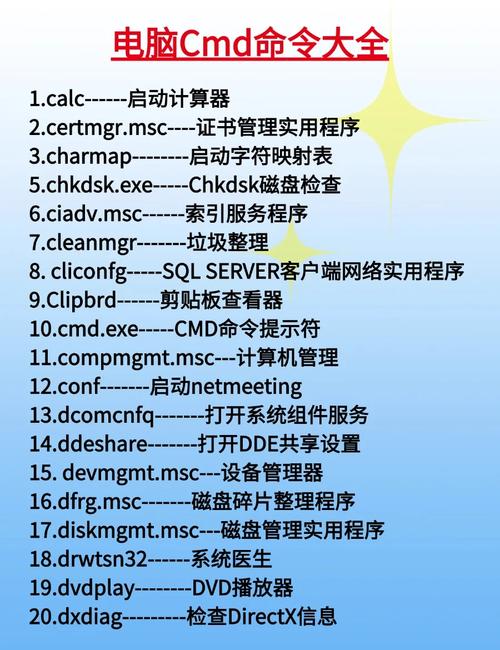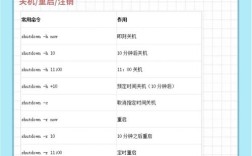在Windows操作系统中,cmd(命令提示符)是一个强大的命令行工具,通过输入特定指令可以快速执行系统管理、文件操作、网络诊断等任务,以下是cmd中常用命令的详细分类及说明,涵盖基础操作、文件管理、系统维护、网络配置等多个维度,帮助用户全面掌握cmd的使用方法。

基础操作命令
- help:显示所有可用命令的列表或特定命令的帮助信息,输入
help dir可查看dir命令的详细用法。 - cls:清空当前命令行窗口的显示内容,快速清理屏幕。
- exit:关闭cmd窗口或退出当前命令行会话。
- start:启动新窗口运行指定程序或命令。
start notepad会打开记事本。 - echo:在屏幕上显示文本或启用/关闭命令回显。
echo Hello World会输出文本,@echo off可关闭命令回显(常用于批处理脚本)。
文件与目录管理命令
- dir:列出当前目录下的文件和子目录,常用参数包括:
/w:以宽格式显示(仅显示文件名和扩展名)。/a:显示所有文件(包括隐藏文件)。- `/s**:递归显示子目录中的文件。
- cd:切换当前目录。
cd C:\Windows进入Windows目录,cd..返回上一级目录。 - md(或mkdir):创建新目录。
md MyFolder会在当前路径下创建名为MyFolder的文件夹。 - rd(或rmdir):删除空目录,若需删除非空目录,需使用
/s参数(如rd /s MyFolder)。 - copy:复制文件。
copy file1.txt file2.txt将file1.txt复制为file2.txt。 - del(或erase):删除文件。
del *.tmp删除所有.tmp文件。 - ren(或rename):重命名文件或目录。
ren oldname.txt newname.txt。
系统维护与诊断命令
- systeminfo:显示详细的计算机硬件和软件配置信息,如操作系统版本、内存大小等。
- tasklist:列出当前运行的进程及其PID(进程标识符)。
tasklist /svc可显示进程关联的服务。 - taskkill:结束指定进程。
taskkill /pid 1234 /f强制结束PID为1234的进程。 - sfc /scannow:扫描并修复受损的系统文件。
- chkdsk:检查磁盘错误并修复。
chkdsk C: /f对C盘进行全面检查并修复错误。 - powercfg:管理电源设置。
powercfg /a查看当前电源计划状态。
网络配置与诊断命令
- ipconfig:显示或刷新网络接口配置,常用参数:
- `/all**:显示详细网络信息(如IP地址、MAC地址、DNS服务器)。
- `/release**:释放当前IP地址。
- `/renew**:重新获取IP地址。
- ping:测试网络连接。
ping www.baidu.com测试与百度的连通性。 - tracert:跟踪数据包到达目标主机的路径。
tracert 8.8.8.8显示到Google服务器的路由节点。 - netstat:显示网络连接、路由表和端口监听状态。
netstat -an显示所有活动的TCP和UDP连接。 - nslookup:查询DNS记录。
nslookup www.baidu.com获取百度的IP地址。
其他实用命令
- shutdown:关机或重启计算机。
shutdown /s /t 0立即关机,shutdown /r /t 6060秒后重启。 - date和time:显示或设置系统日期和时间。
- find:在文件中搜索指定字符串。
find "error" log.txt在log.txt中查找包含"error"的行。 - sort:对文件内容进行排序。
sort data.txt > sorted.txt将data.txt排序后输出到sorted.txt。
以下是部分命令的参数总结表:
| 命令 | 常用参数 | 功能说明 |
|---|---|---|
| dir | /w, /a, /s | 列出目录内容 |
| ipconfig | /all, /release, /renew | 查看或管理网络配置 |
| ping | -t, -n | 测试网络连通性 |
| netstat | -an, -bn | 显示网络连接状态 |
| tasklist | /svc, /m | 列出运行中的进程 |
相关问答FAQs
Q1:如何通过cmd快速查找大文件并清理磁盘空间?
A:可以使用dir命令结合sort功能,在目标目录(如C盘)下输入dir /s /a | sort /r,按文件大小降序排列,找到占用空间较大的文件后,通过del命令删除不需要的文件,注意操作前确认文件用途,避免误删系统文件。
Q2:cmd提示“拒绝访问”如何解决?
A:通常是因为权限不足,可尝试以管理员身份运行cmd:右键点击命令提示符图标,选择“以管理员身份运行”,若仍无法访问,可能是文件被系统保护或被其他程序占用,需关闭相关程序或修改文件权限(右键文件→属性→安全→编辑权限)。